Outlook-datafiler (PST) eller filer med personlig lagringsplass inneholder Outlook-brukermeldinger og andre Outlook-elementer, for eksempel kontakter, avtaler, oppgaver, notater og loggoppføringer. Du kan også bruke en Outlook-datafil til å sikkerhetskopiere meldinger eller lagre eldre elementer lokalt på datamaskinen for å holde størrelsen på postboksen liten.
Vi tilbyr for øyeblikket ulike nivåer av støtte for Outlook-datafiler, avhengig av hvilken versjon av Outlook du bruker. Hvis du vil finne ut hvilken versjon av Outlook du bruker, kan du se etter Fil på båndet. Hvis det ikke finnes noe Fil-alternativ , bruker dunye Outlook. Hvis Fil-alternativet er der, bruker du klassisk Outlook.
Støtte for Outlook-datafil (PST) inye Outlook
Med den første fasen av støtte for PST-filer i nye Outlook for Windows, får du skrivebeskyttet tilgang til e-postelementer i PST-filer. Dette betyr at du kan åpne PST-filer, lese e-postmeldinger og søke etter e-postmeldinger i disse filene.
Obs!: Kalender-, kontakt- og oppgavedata som er lagret i PST-filer, vil ikke være tilgjengelige i denne versjonen. Fremtidige versjoner avnye Outlook utvider støtten for PST-filfunksjoner.
Åpne en Outlook-datafil (PST) inye Outlook
Du kan åpne PST-filer, lese e-postmeldinger i PST-filer og søke i PST-filer etter e-postmeldinger.
-
Hvis du vil åpne en Outlook-datafil (PST), kan du gå til Innstillinger > Generelle > Outlook-datafiler.
-
Velg Legg til fil.
-
Velg Fortsett for å åpne.
-
Velg en PST-fil, og velg deretter Åpne.
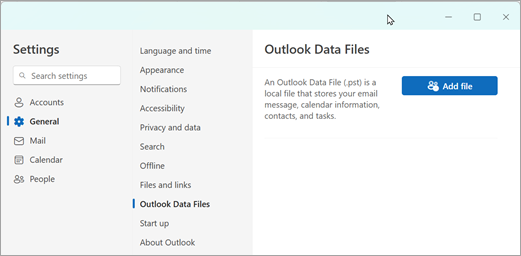
Krav
-
Støtte for Outlook-datafiler (PST) krever at Microsoft 365 installeres.
-
Støtte for Outlook-datafiler (PST) krever at klassisk Outlook er installert.
-
Støtte for Outlook-datafiler (PST) krever et Microsoft 365 abonnement.
-
Støtte for Outlook-datafiler (PST) er ikke tilgjengelig med ARM-versjonen av nye Outlook for Windows.
Åpne en Outlook-datafil (PST) i klassisk Outlook
Hvis du bruker en POP- eller IMAP-konto, lagres all Outlook-informasjon i en Outlook-datafil, også kalt en pst-fil (Personal Storage Table).
Som standard søker Outlook bare i den gjeldende postboksen når du bruker klassiske søkeverktøy i Outlook. Ytterligere Outlook-datafiler som er lagret på datamaskinen, vil ikke bli gjennomsøkt, med mindre du endrer omfanget til Alle postbokser.
Det kan hende du også har en Outlook-datafil hvis du bruker automatisk arkivering med e-postkontoen for Exchange-serveren. Dette er en annen funksjon enn Arkivere-knappen i Outlook 2016. Hvis du vil ha mer informasjon, kan du se Arkivere i Outlook 2016. For å se innstillingene for automatisk arkivering og plassering, og for instruksjoner for å slå av automatisk arkivering, kan du gå til Automatisk flytte eller slette eldre elementer med automatisk arkivering.
Åpne en Outlook-datafil i klassisk Outlook
For at Outlook skal søke i en fil med personlige mapper etter et bestemt ord, uttrykk eller avsender, må filen være åpen i Outlook.
-
Velg Fil > Åpne & Eksporter >Åpne Outlook-datafil i klassisk Outlook.
-
Velg Outlook-datafilen du vil åpne.
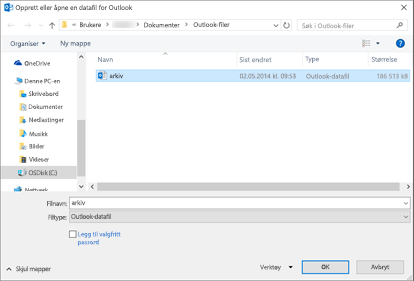
-
Utvid det øverste nivået i Outlook-datafilen i Outlook-navigasjonsruten for å se undermappene i filen. Klikk på hver undermappe for å se innholdet.
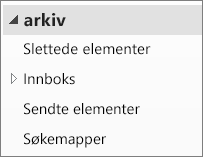
-
Hvis du vil søke etter en bestemt e-post, kan du bruke de innebygde søkeverktøyene til Outlook.
-
Hvis du vil importere dine arkiverte elementer tilbake i innboksen, følger du instruksjonene for å importere en PST-fil.
Finn PST-filen
I Outlook 2016 og nyere versjoner lagres nye Outlook-datafiler som standard på følgende plasseringer:
-
Windows 10-stasjon :\Brukere\bruker\Dokumenter\Outlook-filer\archive.pst
Tidligere versjoner av Outlook lagrer arkivfilen i følgende plasseringer:
-
Windows 10 stasjon:\Brukere\bruker\AppData\Local\Microsoft\Outlook\archive.pst
Beslektede emner
Bytte til en annen e-postprofil i Outlook
Sikkerhetskopiere, gjenopprette eller slette elementer ved hjelp av automatisk arkivering










